I. Mục đích, yêu cầu
Giúp người học:
II. Nội dung
1. Giới thiệu về bộ điều khiển lập trình C88
Đã bao giờ bạn muốn tạo ra robot, đèn nhấp nháy theo nhạc, làm hiệu ứng đèn LED nhấp nháy trên các biển quảng cáo,… hay có thể là máy in 3D, máy bay không người lái,... Bạn không biết lập trình và không có nhiều thời gian, cũng thiếu những kiến thức về điện tử nên gặp rất nhiều khó khăn. Từ những trở ngại đó đã tạo nên sự ra đời bộ điều khiển lập trình C88, kèm theo nguồn tài liệu phong phú và phụ trợ từ mạch đã loại bỏ những trở ngại đó giúp bạn.
Bộ điều khiển lập trình C88 được phát triển dựa trên Arduino nano nên có các tài nguyên tương tự. Bộ điều khiển lập trình C88 sử dụng phần mềm Arduino IDE để lập trình viết và tải dữ liệu chương trình từ máy tính lên bo mạch.
Nhờ sự đơn giản và dễ tiếp cận, bộ điều khiển lập trình C88 đã được sử dụng trong hàng nghìn dự án sản phẩm và ứng dụng khác nhau. Phần mềm rất dễ sử dụng cho người mới bắt đầu, nhưng cũng đủ linh hoạt cho người dùng nâng cao.
2. Cài đặt
2.1. Cài đặt phần mềm Arduino IDE
Link cài: https://4dot0.net/upload/file/arduino-1.8.13-windows.zip
Sau khi tải về ta được file “Arduino-1.8.13-windows.exe” chạy file đó và làm như hình bên dưới.
Bước 1: Mở phần mềm Arduino IDE vừa mới tải về lên
Bước 2: Nhấn I Agree
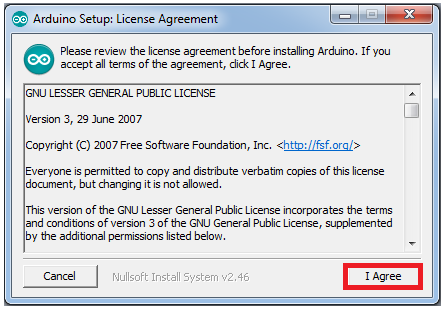
Bước 3: Chọn Next
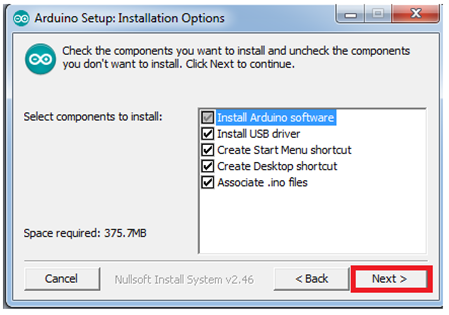
Bước 4: Nhấn Install
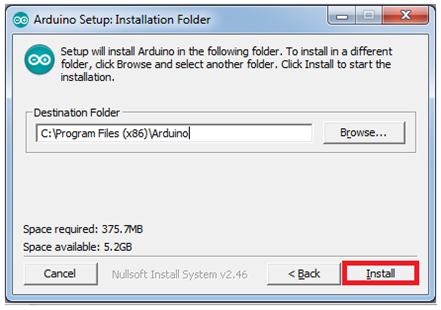
Bước 5: Bạn hãy đợi trong giây lát

Bước 6: Hoàn thành cài đặt, ấn Close
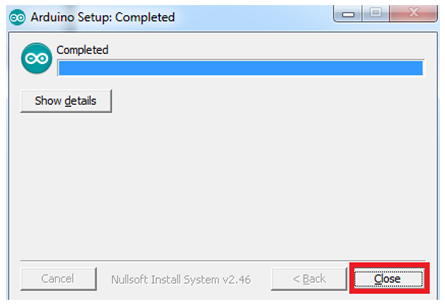
Vậy là ta đã hoàn tất việc cài đặt.
2.2 Cài đặt Driver - CH340 cho bộ điều khiển C88
Link cài: https://4dot0.net/upload/file/c88-ch340_driver.rar
Bước 1: Giải nén thư mục vừa tải về → mở thư mục CH340_Driver → khởi động file CH341SER.EXE
Bước 2: Nhấn chọn INSTALL
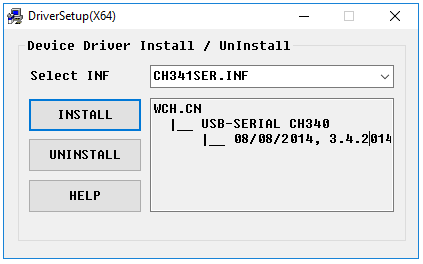
Bước 3: Hoàn tất cài đặt
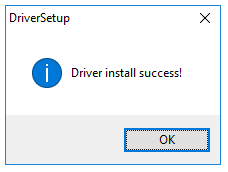
3. Cài đặt thư viện
Cách 1: Bạn khởi động Arduino IDE, click vào Sketch trên thanh công cụ chọn Include Library > Manage Libraries
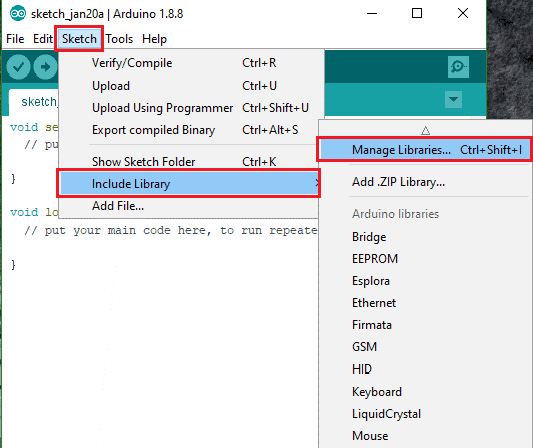
Tiếp theo sẽ là vùng Library Manager là nơi chứa các thư viện mới nhất từ các doanh nghiệp, cộng đồng, cá nhân đã quyên góp tiền để xây dựng phần mềm. Bạn click vào Filter your seach để tìm kiếm thư viện hoặc sử dụng Type và Topic để lọc ra các kết quả tìm kiếm mà bạn đang cần.
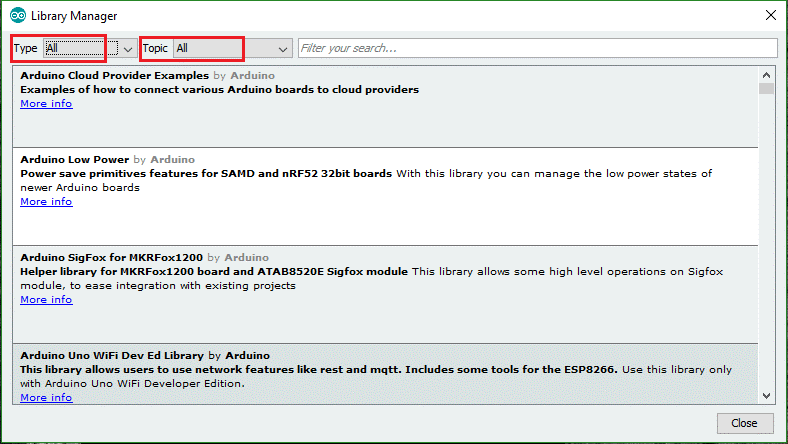
Khi đã chọn được thư viện cần, nhấn Install để tiến hành cài đặt.

Tiến hành kiểm tra xem thư viện đã được thêm vào chưa: Vào File > Examples.
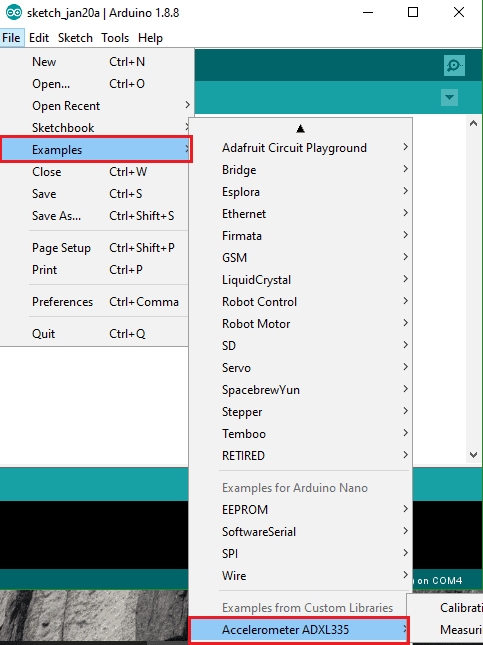
Cách 2: Khởi động Arduino IDE, click vào Sketch trên thanh công cụ chọn Include Library > Add .ZIP library…
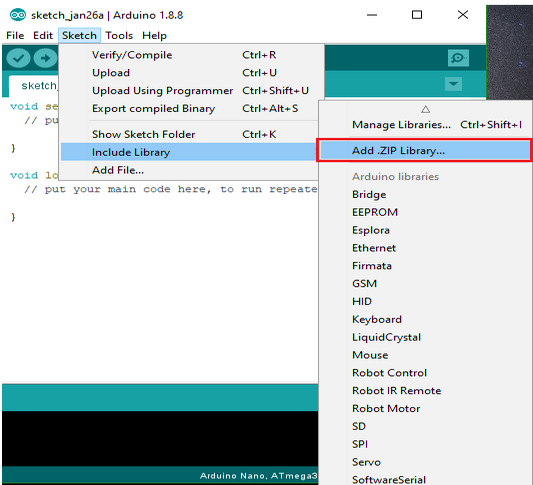
Truy cập vào thư mục mà bạn đã lưu thư viện có đuôi .ZIP
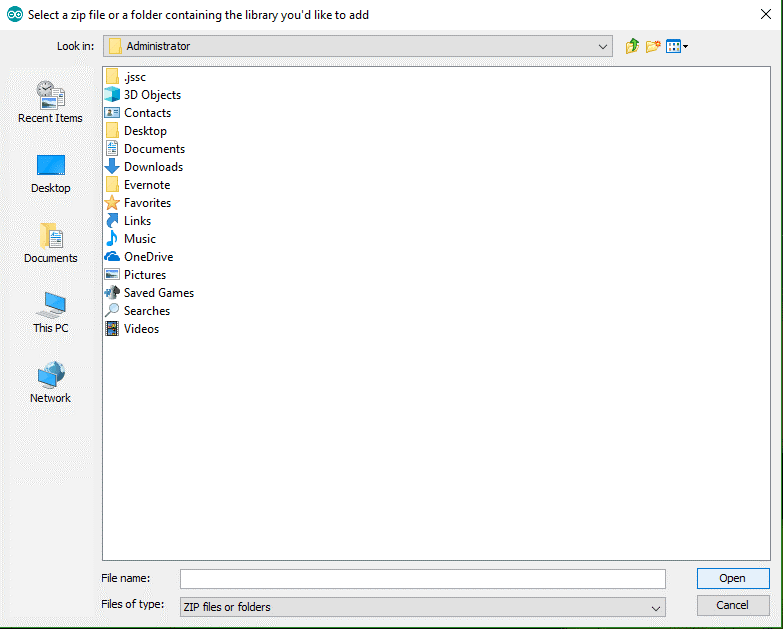
Click vào thư viện mà bạn muốn cài đặt.
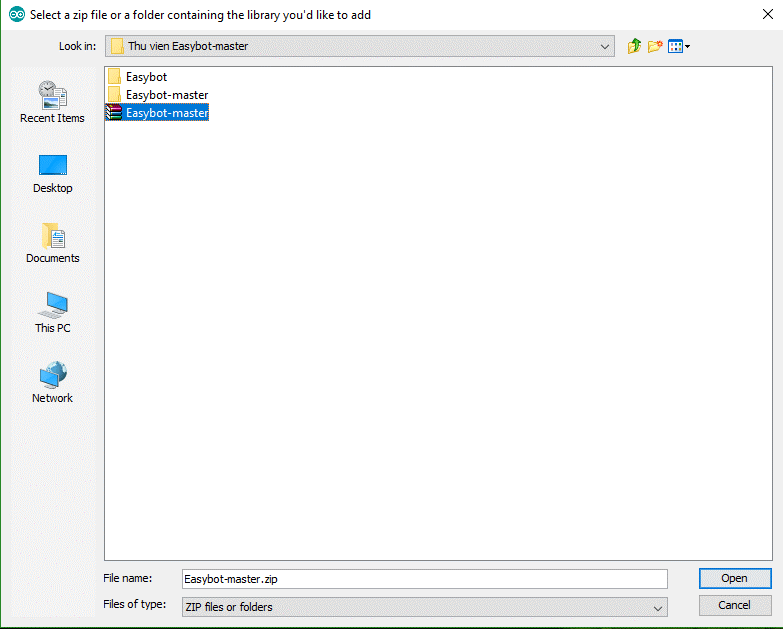
Nếu Upload thành công Arduino IDE sẽ xuất hiện thông báo Library add to your libraries. Check Include library menu.
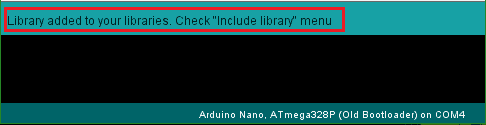
Tiến hành kiểm tra xem thư viện đã được thêm vào chưa: Vào File > Examples.
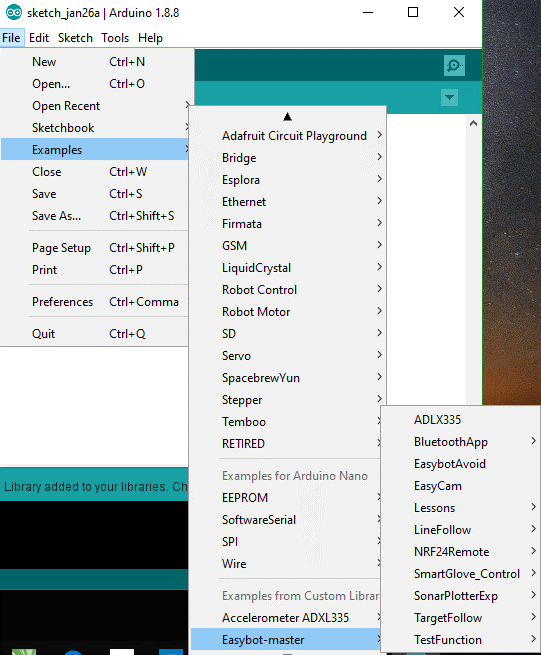
4. Sử dụng phần mềm và viết chương trình đơn giản cho mạch C88
Bước 1: Kết nối mạch C88 với máy tính qua dây cap USB

Bước 2: Khởi động Arduino IDE
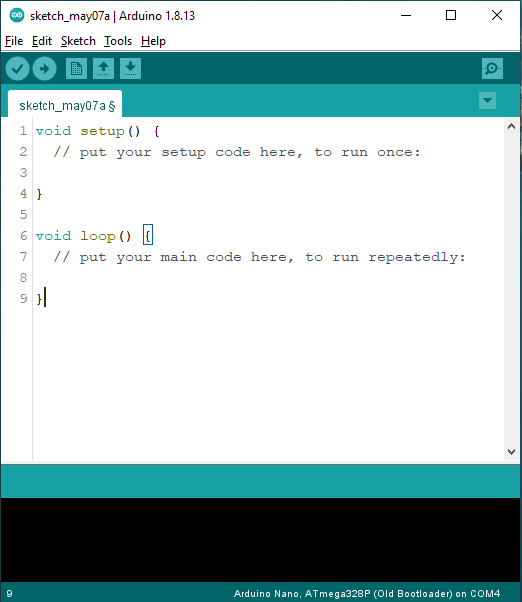
Bước 3: Chọn Board Arduino và chọn Port
Chọn board Arduino Nano.
Chọn loại “ATmega328P (Old Bootloader)”
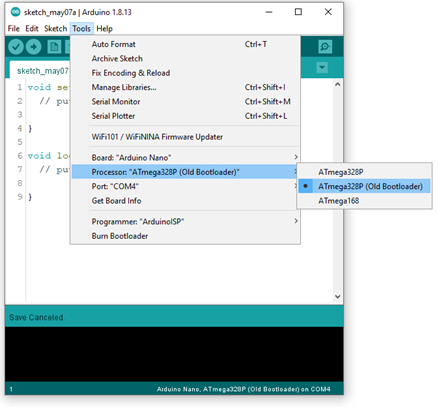
Chọn port đang kết nối với máy tính
Tools -> Port -> chọn cổng mạch C88 đang kết nối với máy tính. Ở máy của mình là COM4.
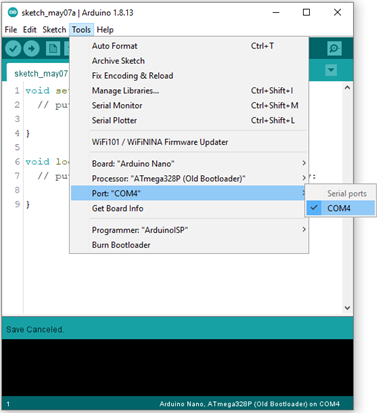
Bước 4: Viết code
Khi viết code, để giúp trình biên dịch phân biệt chân Analog và chân Digital, nếu cần sử dụng chân Analog, thêm ký tự A trước số thứ tự chân, đối với chân Digital chỉ cần ghi số thứ tự chân.
Dưới đây là code demo nhấp nháy rơ le R.0 đơn giản, ta quan sát led tích hợp trên các khối rơ le.
Chương trình điều khiển:
void setup() {
pinMode(4, OUTPUT); // Cấu hình chiều ra cho rơ le R.0
}
void loop() {
digitalWrite(4, HIGH); // Lệnh bật rơ le R.0
delay(1000); // tạo trễ 1 giây
digitalWrite(4, LOW); // Lệnh tắt rơ le R.0
delay(1000); // tạo trễ 1 giây
}
Bước 5: Biên dịch và nạp chương trình
Để biên dịch nhấn: và để tải lên ta nhấn:
Khi tải lên thành công và không có lỗi được hiển thị như sau:
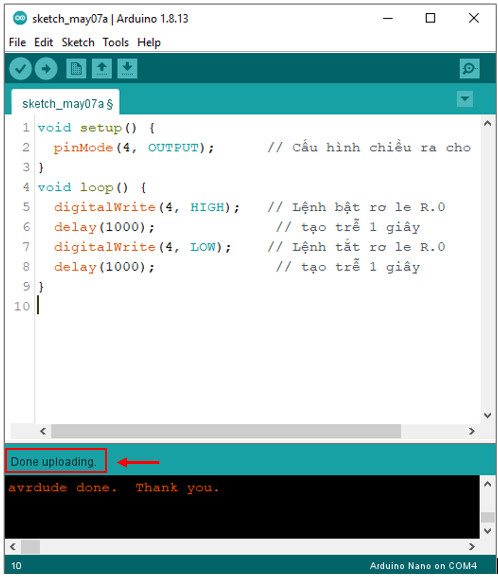
Bước 6: Kết nối nguồn vào cho mạch hoạt động.
Có thể sử dụng nguồn từ 7VDC đến 24VDC, ở đây mình sử dụng nguồn 24VDC
Ta kết nối dây dương nguồn (màu đỏ) vào đầu + của Vin và dây âm nguồn (màu đen) vào đầu - của Vin.

Link video quan sát thực tế: https://youtu.be/z6lVdk0AwhQ
